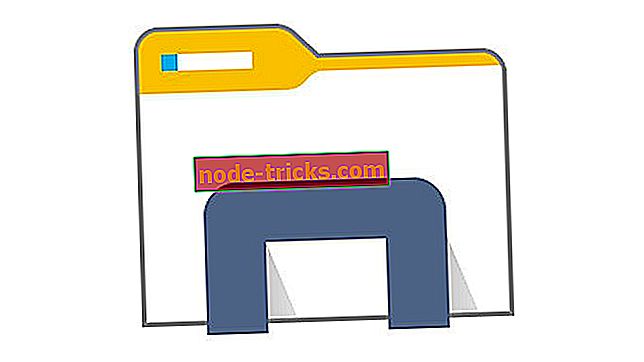Korjaus: Virhe 0xc00000f, kun käynnistät Windows 10: n
Jos haluaisimme luokitella Windows-järjestelmävirheet tuntemukseltaan, virhe, jonka tänään käsittelemme, olisi yläreunassa. Nimittäin monet käyttäjät ilmoittivat kriittisen käynnistysvirheen 0xc00000f Windows 10: ssä, joka on jonkin verran samanlainen kuin Blue Death of Death.
Tämä on vakava virhe, ja se voi johtua useista tekijöistä. Varmistimme kuitenkin, että saamme kaikki ne alla, jotta auttaisimme sinua. Jos sinulla on tuskin aikaa tämän virheen kanssa, tarkista seuraavat ratkaisut.
Miten korjata kriittinen käynnistysvirhe 0xc00000f Windows 10: ssä
- Päivitä Windows ja ohjelmisto uusimpien ohjaimien avulla
- BCD: n ja MBR: n uudelleenrakentaminen
- Tarkista kiintolevy
- Suorita puhdas uudelleen

Tämä on näyttö, jossa on 0xc000000f-virhe. Lue alla, miten se korjataan.
Ratkaisu 1 - BCD: n ja MBR: n uudelleenrakentaminen
Tämä saattaa olla pettymys, mutta suurimman osan ajasta viallinen kiintolevy on tärkein syy. Toisaalta, jos joku muokkaa MBR: ää (Master Boot Record) tai BCD: tä (Boot Configuration Data), on mahdollista, että niiden vastaavat kokoonpanot ovat joko vioittuneet tai täysin poissa.
Niiden korjaamiseen tarvitset käynnistyslevykeaseman, DVD: n tai USB: n, jossa on Windows 10 -asennus. Jos et pysty luomaan sitä levottomassa tietokoneessa, voit tehdä sen millä tahansa muulla - järjestelmästä riippumatta. Lataa vain Media Creation -työkalu ja määritä USB-muistitikku tai polta asennus DVD-levylle.
Kun olet saanut asennusaseman, noudata seuraavia ohjeita tarkasti, jotta pääkäynnistystiedosto voidaan korjata:
- Aseta Windows 10: n käynnistysmateriaali (USB-muistitikku tai DVD) ja käynnistä tietokone uudelleen.
- Aseta käynnistysmateriaali Windows 10 -asennuksella ensisijaiseksi käynnistyslaitteeksi . Muuta käynnistysjärjestystä joko Boot-valikossa tai BIOS-asetuksissa.
- Käynnistä painamalla mitä tahansa näppäintä .
- Asennustiedoston latausprosessi on aloitettava.
- Valitse haluamasi kieli, aika / muoto ja näppäimistön syöttö . Osoita ”Seuraava” -painiketta.
- Valitse seuraavasta valintaikkunasta vasemmassa alakulmassa "Korjaa tietokoneesi" .
- Avaa vianmääritys valikosta.
- Valitse Lisäasetukset .
- Avaa komentokehote . Valitse kehotettaessa tili ja anna salasana.
- Kirjoita komentoriville seuraavat komennot ja paina Enter-näppäintä jokaisen jälkeen:
- bootrec / FixMbr
- bootrec / FixBoot
- bootrec / ScanOs
- bootrec / RebuildBcd
- Poistu, poista asennusasema ja yritä käynnistää järjestelmä normaalisti.
Toisaalta, jos et vieläkään pysty korjaamaan ongelmaa, tarkista seuraavat vaiheet.
Ratkaisu 2 - Tarkista kiintolevy
Kuten olemme jo edellä todenneet, tämä ja samankaltaiset kriittiset järjestelmävirheet, jotka sisältävät käynnistyslataimen, ovat suurimman osan ajasta HDD: hen. Ainoa kysymys koskee vahingon astetta. Jos vahinko on valmis ja kiintolevy on pois käytöstä, sinun on korvattava se.
Jos kuitenkin vaikuttaa vain tietyille sektoreille, on mahdollisuus korjata se käynnistettävällä kolmannen osapuolen työkalulla. Joka tapauksessa tarvitset työkalun, jolla voit tarkistaa kiintolevyn tilan, joten se ei maksa mitään kokeilemaan ja korjaamaan.
Jos haluat etsiä virheitä, tarvitset kolmannen osapuolen kiintolevyn työkalun. Alla käytimme Hironia, mutta voit käyttää mitä tahansa valitsemasi työkalua, jos olet sitä mieltä, että se sopii paremmin työhön. Tämä työkalu on ilmainen ja voit käyttää sitä erilaisiin käynnistysdiagnostiikkaan ja korjauksiin. Lisäksi tarvitset kolmannen osapuolen ISO-sovelluksen, jos haluat luoda käynnistettävän DVD- tai USB-muistitikun.
Tarkista kiintolevyn virheet noudattamalla seuraavia ohjeita:
- Lataa Hiren BootCD tästä.
- Polta Hirenin BootCD ISO-tiedosto DVD-levylle tai pinoa se USB-muistiin .
- Aseta USB tai DVD ja käynnistä tietokone uudelleen.
- Muista vaihtaa käynnistysjärjestys, jotta voit käynnistää USB- tai DVD-levyltä.
- Nyt kun Hiren BootCD lataa, valitse Dos-ohjelmat .
- Valitse Kovalevytyökalut . Voit tehdä tämän kirjoittamalla numeron 6 ja painamalla Enter.
- Valitse HDAT2 4.53 . Tällä kertaa kirjoita numero 1 ja paina Enter.
- Korosta osio luettelossa ja paina Enter.
- Valitse seuraavasta näytöstä Laitekokeiden valikko .
- Valitse Tarkista ja korjaa huonot sektorit .
- Kun skannaus on päättynyt, poista USB / DVD ja käynnistä tietokone uudelleen.
Ratkaisu 3 - Suorita puhdas uudelleen
Lopulta, jos et pysty käynnistämään, mutta olet varma, että sekä kiintolevy että käynnistyslatauslaite ovat kunnossa, sinun täytyy mennä uudelleenasennukseen. Tietenkin on olemassa mahdollisuus, että lisälaitteisto aiheuttaa tämän virheen, kuten oheislaitteet tai RAM-muistit, mutta se on vain harvoissa tapauksissa.
Yksityiskohtainen selitys siitä, miten luodaan asennusasema Media Creation Tool -työkalulla ja asenna Windows 10 uudelleen tässä artikkelissa. Alusta alkaen voi olla aikaa vievää työtä, mutta sen pitäisi auttaa sinua ratkaisemaan tämä tai vastaava ongelma.
Toivomme, että tämä osoittautui hyödylliseksi. Lisäksi haluamme kuulla kysymyksesi tai ehdotuksesi alla olevissa kommenteissa.
LIITTYVÄT TARJOUKSET, JOTKA TARKISTETTAVAT:
- Oma tietokone ei käynnistynyt oikein: 8 ratkaisua tämän virheen korjaamiseen
- Miten korjata suojattu käynnistysvirhe ASUS BIOS -näytössä KB3133977-päivityksen jälkeen Windows 7 -tietokoneissa
- Virtalähteen ongelmien korjaaminen Windows 10: ssä


![7 parasta VPN: ää League of Legendsin pelaamiseen [2019 opas]](https://node-tricks.com/img/vpn/361/7-best-vpns-playing-league-legends-7.png)



![6 parasta PC-emulointiohjelmistoa Macille [2019-luettelo]](https://node-tricks.com/img/software/302/6-best-pc-emulation-software-3.jpg)
![Aseta TV-viritin Windows 8, 10 [How to]](https://node-tricks.com/img/how/732/set-up-tv-tuner-windows-8.jpg)